Sådan slår du undertekster til på Zoom

Lær hvordan du slår undertekster til på Zoom. Zooms automatiske undertekster gør det lettere at forstå opkaldsindholdet.
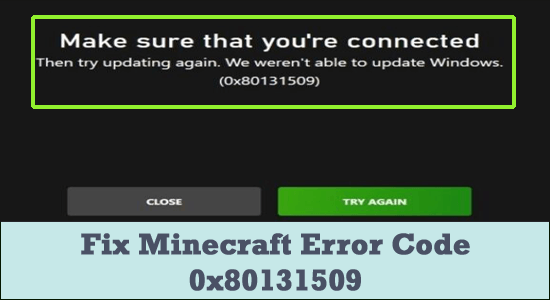
Minecraft fejlkode 0x80131509 har rystet mange af hardcore-fans med launcheren, der ikke reagerede, når den blev startet. Mens nogle brugere rapporterede, at de ser fejlen, mens de forsøger at installere Minecraft (Java Edition) gennem det seneste officielle installationsprogram.
Fejlen viser sig selv med den korte fejlmeddelelse " Bekræft, at du er tilsluttet" "Prøv derefter at opdatere. Vi kunne ikke opdatere windows. (0x80131509) ".
Fejlmeddelelsen angiver klart, at der kan være et netværksproblem , eller at Windows-systemet og driverne er forældede.
Så her har vi sammensat de fungerende løsninger, hvordan man løser Minecraft Error Code 0x80131509. Men først, tag et kig på de almindelige årsager, der udløser fejlen.
Hvad forårsager "Minecraft-fejlkode 0x80131509"?
Der er et par grunde til, at Minecraft ikke kan installeres korrekt på din computer. En god ting ved at modtage fejl 0x80131509, mens du installerer Minecraft Java, hjælper dig med at vide en ting eller to om problemet i særdeleshed.
Da du nu er bekendt med de almindelige syndere, der udløser fejlen her, foreslås det at følge de givne løsninger én efter én for at komme forbi fejlen.
Sådan rettes Minecraft-fejlkode 0x80131509?
Løsning 1 – Kontrol af internetforbindelse
Når du downloader spillet online, forventes det som standard, at din internetforbindelse og den tilknyttede enhed fungerer godt.
Internet halter dog med dårlig forbindelse fra internetudbyderen, eller problemer med routeren kan bremse eller værre udløse delvise downloads.
For at imødegå problemet skal du altid holde øje med internettets hastighed og tjekke routeren. Hvis du føler, at problemet fortsætter, skal du blot genstarte din enhed og vente på, at problemet er væk. genstart også routeren og modemet helt for at løse de fejl eller fejl, der forårsager problemet
Alternativt kan du tjekke internethastigheden ved at åbne et par faner i en hvilken som helst browser efter eget valg og se på ydeevnen. Men hvis problemet fortsætter, skal du straks kontakte din internetudbyder og få det gjort fra deres ende.
Løsning 2 – Fjernelse af Microsoft Launcher
Enhver forældet Minecraft Launcher kan gå ned med den nyere variant og vise installationsproblemer. Hvis du faktisk har sådan en launcher, er det bedst at afinstallere dem og installere den nyere variant. Dette ville reducere chancerne for at se Minecraft fejlkode 0x80131509 med det samme. For at udføre trinnet,
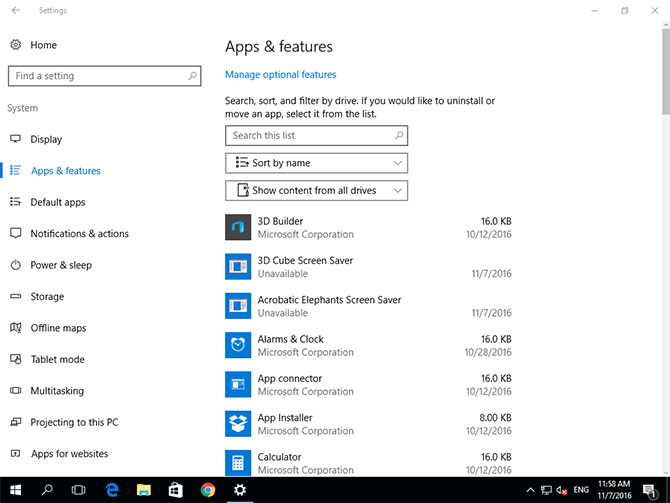
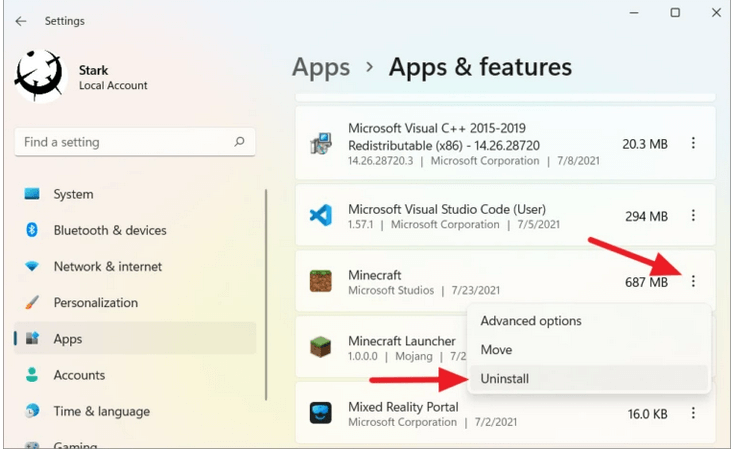
Løsning 3 – Geninstallation af Microsoft Launcher
Det er bedst at downloade den seneste launcher af Minecraft officielle hjemmeside, når du har fjernet den forældede launcher fra Microsoft Store.
Løsning 4 – Tjek og afslut Windows-opdateringer
Problemet relateret til Windows-opdateringer kunne også relatere til at vise Minecraft fejlkode 0x80131509. Den enkleste løsning ville være at afslutte enhver afventende opdatering. For at udføre trinnet,
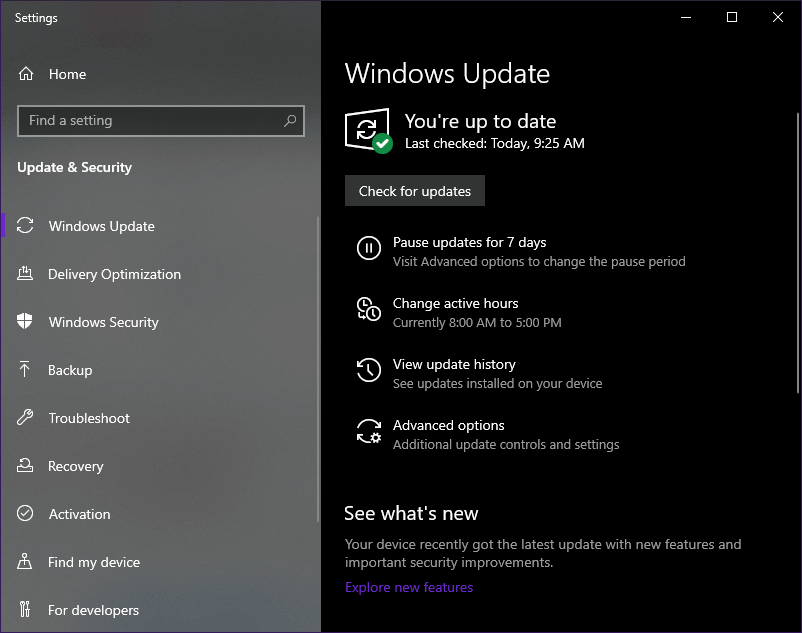

Løsning 5 – Skift til kompatibilitetstilstand
I nogle sjældne tilfælde har den nye launcher en tendens til at starte i et Windows 10 forældet OS. Dette kan skyldes flere softwarekompatibilitetsproblemer . I dette tilfælde skal du prøve at installere startprogrammet designet til Windows 8 og installere dem på din enhed. For at få enheden til at køre,
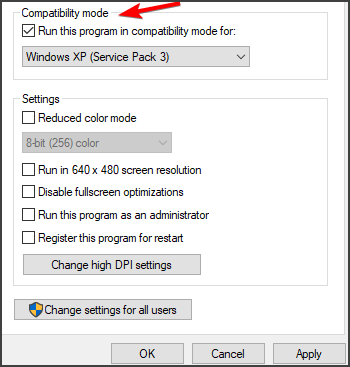
Din launcher ville køre uden at vise fejlen 0x80131509 på Minecraft.
Bedste måde at overvåge, hvordan spillet kører på din Windows-pc
Mange spillere støder på problemer som spil, der går ned, halter eller stammer, når de spiller spillet, og optimer derefter din spilydelse ved at køre Game Booster .
Dette booster spillet ved at optimere systemressourcerne og giver bedre gameplay. Ikke kun dette, men det løser også almindelige spilproblemer som lagging og lav FPS-problemer.
Få Game Booster, for at optimere din spilydelse
Afsluttende tanker
Med disse løsninger til din hjælp er det nu muligt at afhjælpe problemet uden meget besvær.
Fortsæt med at prøve disse trin en efter en, og du har en god chance for at få det løst fra Microsoft fejlkode 0x80131509 for altid.
Men mange gange er du ikke i stand til at spille spillet på grund af Windows interne problemer som beskadigede systemfiler eller virusinfektion, så her foreslås det at køre PC Repair Tool . Dette værktøj blot ved at scanne en gang opdager og løser forskellige stædige pc-fejl.
Glem heller ikke at like at dele artiklen.
Held og lykke..!
Lær hvordan du slår undertekster til på Zoom. Zooms automatiske undertekster gør det lettere at forstå opkaldsindholdet.
Modtager fejludskrivningsmeddelelse på dit Windows 10-system, følg derefter rettelserne i artiklen og få din printer på sporet...
Du kan nemt besøge dine møder igen, hvis du optager dem. Sådan optager og afspiller du en Microsoft Teams-optagelse til dit næste møde.
Når du åbner en fil eller klikker på et link, vil din Android-enhed vælge en standardapp til at åbne den. Du kan nulstille dine standardapps på Android med denne vejledning.
RETTET: Entitlement.diagnostics.office.com certifikatfejl
For at finde ud af de bedste spilsider, der ikke er blokeret af skoler, skal du læse artiklen og vælge den bedste ikke-blokerede spilwebsted for skoler, gymnasier og værker
Hvis du står over for printeren i fejltilstandsproblemet på Windows 10-pc og ikke ved, hvordan du skal håndtere det, så følg disse løsninger for at løse det.
Hvis du undrede dig over, hvordan du sikkerhedskopierer din Chromebook, har vi dækket dig. Lær mere om, hvad der sikkerhedskopieres automatisk, og hvad der ikke er her
Vil du rette Xbox-appen vil ikke åbne i Windows 10, så følg rettelserne som Aktiver Xbox-appen fra Tjenester, nulstil Xbox-appen, Nulstil Xbox-apppakken og andre..
Hvis du har et Logitech-tastatur og -mus, vil du se denne proces køre. Det er ikke malware, men det er ikke en vigtig eksekverbar fil til Windows OS.
![[100% løst] Hvordan rettes meddelelsen Fejludskrivning på Windows 10? [100% løst] Hvordan rettes meddelelsen Fejludskrivning på Windows 10?](https://img2.luckytemplates.com/resources1/images2/image-9322-0408150406327.png)




![RETTET: Printer i fejltilstand [HP, Canon, Epson, Zebra & Brother] RETTET: Printer i fejltilstand [HP, Canon, Epson, Zebra & Brother]](https://img2.luckytemplates.com/resources1/images2/image-1874-0408150757336.png)

![Sådan rettes Xbox-appen vil ikke åbne i Windows 10 [HURTIG GUIDE] Sådan rettes Xbox-appen vil ikke åbne i Windows 10 [HURTIG GUIDE]](https://img2.luckytemplates.com/resources1/images2/image-7896-0408150400865.png)
